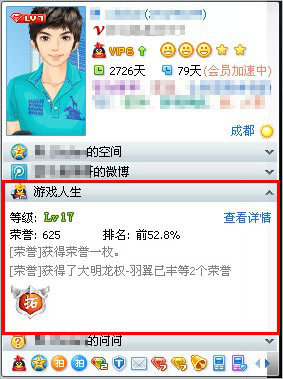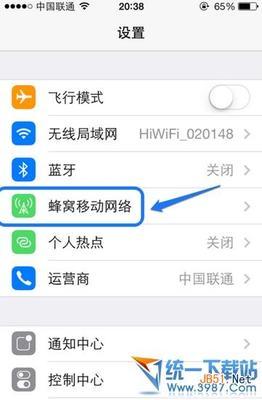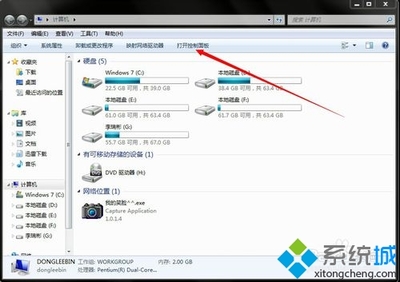有了ACPI,操作系统就可以把不同的外设关闭。但是针对有些用户在安装系统的时候会出现假死的现象,因此有大神建议先关闭ACPI即可解决问题!那么bios怎么关闭acpi呢?下面大家与小编一起来学习一下bios关闭acpi的方法吧。
win7系统如何关闭ACPI:在bios中关闭ACPI
如何关闭:ACPI 是 Advanced Configuration and Power Interface(高级配置与电源管理) 的缩写,是 Intel、Microsoft 和东芝共同开发的一种电源管理标准。开机按del键,找到Advanced Configuration and Power Interface可以关闭。3、开机后如发现设备栏中有黄色惊叹号,未知设备,可以打开系统光盘,把power manegement目录下的setup.exe执行一下。惊叹号就没有了
开机按del键,找到Advanced Configuration and Power Interface即可关闭。
开机后如发现设备栏中有黄色惊叹号,未知设备,可以打开系统光盘,把power manegement目录下的setup.exe执行一下,惊叹号就没有了!
APM和ACPI的区别
APM全称Advanced Power Management,中文名称高级电源管理,目前最新的APM标准是1.2,它是一种基于BIOS的系统电源管理方案,它提供了CPU和设备电源管理并通过设备工作超时设定来决定何时将设备转换到低耗能状态。
ACPI全称Advanced Configuration Power Interface,中文名称高级配置电源界面,ACPI是为了解决APM的缺陷而问世的。它定义了更多的规范。
ACPI与APM有着很多的优势,推荐使用ACPI来管理系统。其实在2000年以后出现的主板BIOS大都支持ACPI管理,因此当Power Management Setup中的ACPI function设为Enabled时,系统已经接管和控制了电源管理。
ACPI介绍
ACPI就是Advanced Configuration and Power Interface的缩写,意思是“高级配置与电源接口”。这是英特尔、微软和东芝共同开发的一种电源管理标准。
ACPI可实现以下功能:
1、用户可以使外设在指定时间开关;
2、使用笔记本电脑的用户可以指定计算机在低电压的情况下进入低功耗状态,以保证重要的应用程序运行
3、操作系统可以在应用程序对时间要求不高的情况下降低时钟频率;
4、操作系统可以根据外设和主板的具体需求为它分配能源;
5、在无人使用计算机时可以使计算机进入休眠状态,但保证一些通信设备打开;
6、即插即用设备在插入时能够由ACPI来控制。
不过,ACPI和其他的电源管理方式一样,要想享受到上面这些功能,必须要有软件和硬件的支持。在软件方面,Windows 98及其后续产品和Windows 2000都对ACPI给予了全面的支持;硬件方面比较麻烦,除了要求主板、显卡和网卡等外设要支持ACPI外,还需要机箱电源的配合。电源在提供5伏电压给主板的同时,还必须使电流稳定在720毫安以上才可以,这样它才能够实现电脑的“睡眠”和“唤醒”。
可能的ACPI错误
系统蓝屏,提示的错误不同。但在察看WinXP的事件管理器时,可看到如下的错误:
AMLI: ACPI BIOS 试图从一个非法的输入输出端口地址(0x4d0) 写入数据,此地址在 0x4d0 - 0x4d1 受 保护的地址范围内。这可能导致系统不稳定。请同系统供应商联系以获得技术协助。
有关更多信息,请参阅在 http://go.microsoft.com/fwlink/events.asp 的帮助和支持中心。
查询微软网站,其给出的solution(http://support.microsoft.com/default.aspx?scid=kb%3Bzh-cn%3B283649)是:
原因
如果您的计算机基本输入/输出系统 (BIOS) 试图通过使用 AML [高级配置和电源界面 (ACPI) 机器语言]系统 IO 操作区域从早期端口之一写入数据,您的尝试可能会被 Microsoft Windows XP 阻止,因为使用这种机制访问这些端口被认为是危险的,并且可能会导致系统不稳定。设计此功能是为了提高您的计算机操作系统的稳定性。
状态
这种现象是设计导致的。
更多信息
请与 BIOS 供应商联系,看他们是否有 BIOS 更新版本。
不得不说,微软在这里表现的是一种不负责任的态度。如果用户不知道如何升级BIOS怎么办?如果主板厂商已经不提供BIOS升级驱动怎么办?那么,难道就让用户一直这么蓝屏下去吗?
关闭ACPI方法
既然ACPI可能导致蓝屏问题,那么其带来的好处就微不足道了。现在,一个简单的思路是关闭ACPI。方法如下:
1,打开设备管理器
2,打开“计算机”栏,应该会看到“Advanced Configuration and Power Interface(PC)”的设备
3,更新该设备驱动程序,选择从列表安装。之后从“ACPI PC和Standard PC中”,选择Stardard PC,也就是普通的PC了。
4,安装驱动之后,提示重启机器。
5,重启机器之后,WinXP会完全全新安装一下系统的所有设备,并再次重启机器(该步骤不会引入太多麻烦)。之后系统应该就可以正常使用了。
 爱华网
爱华网